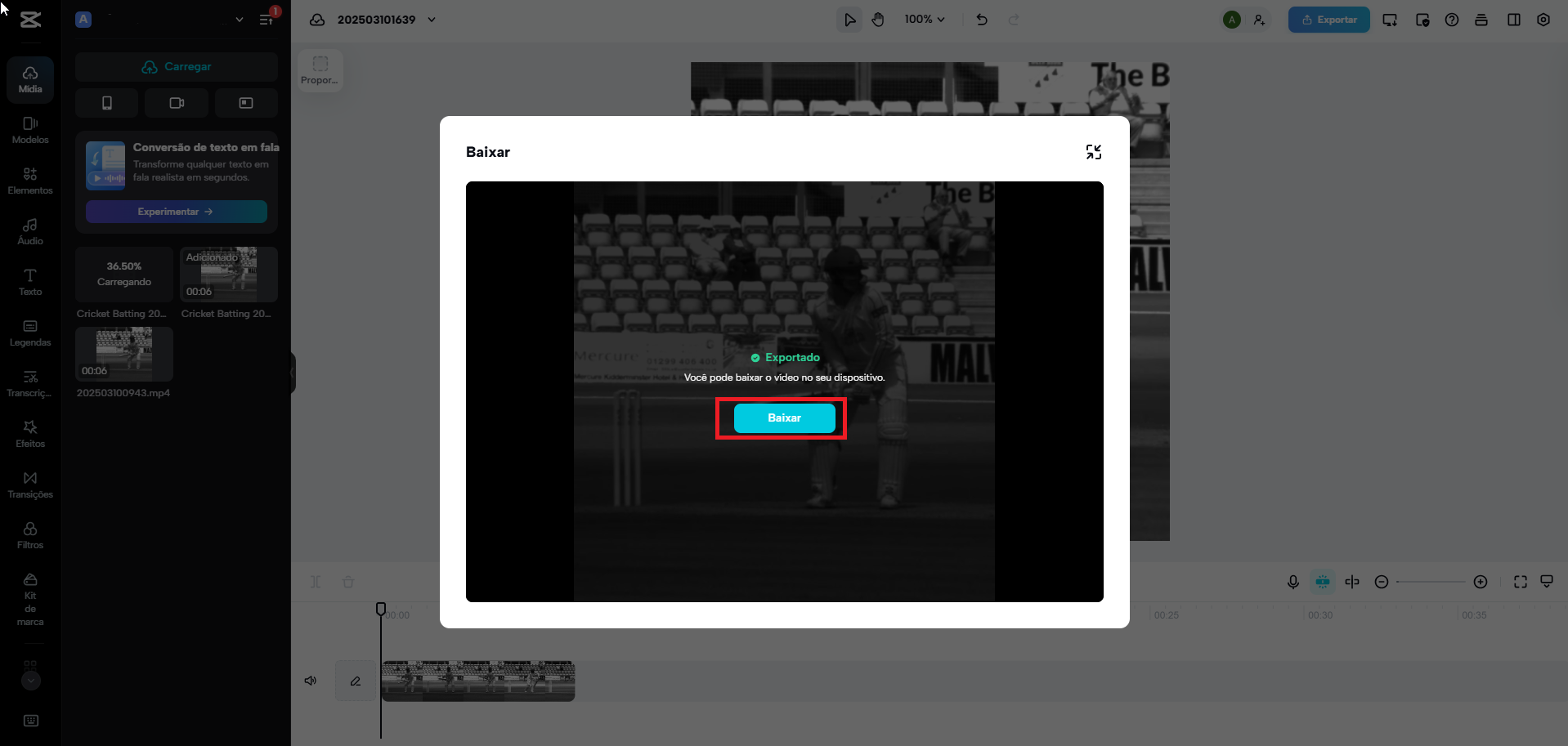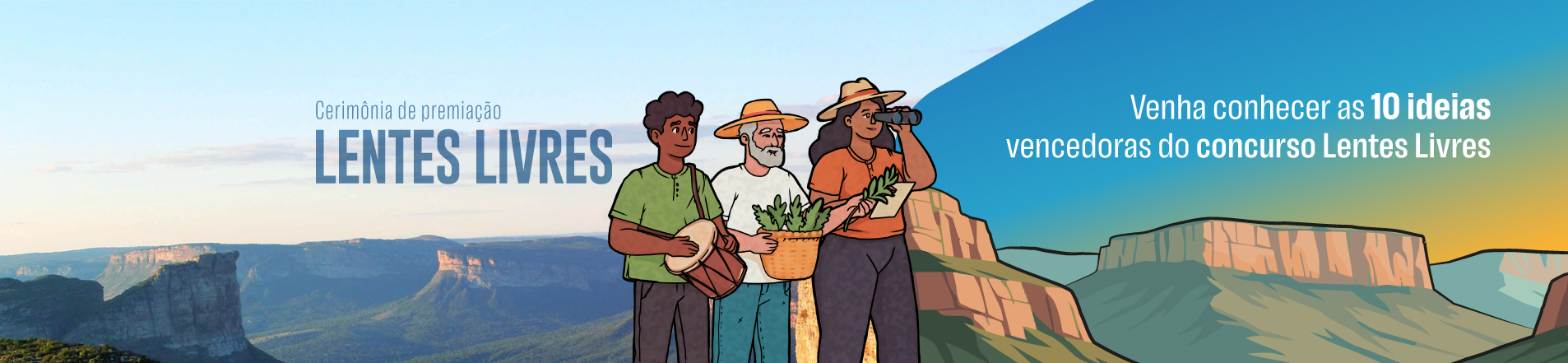
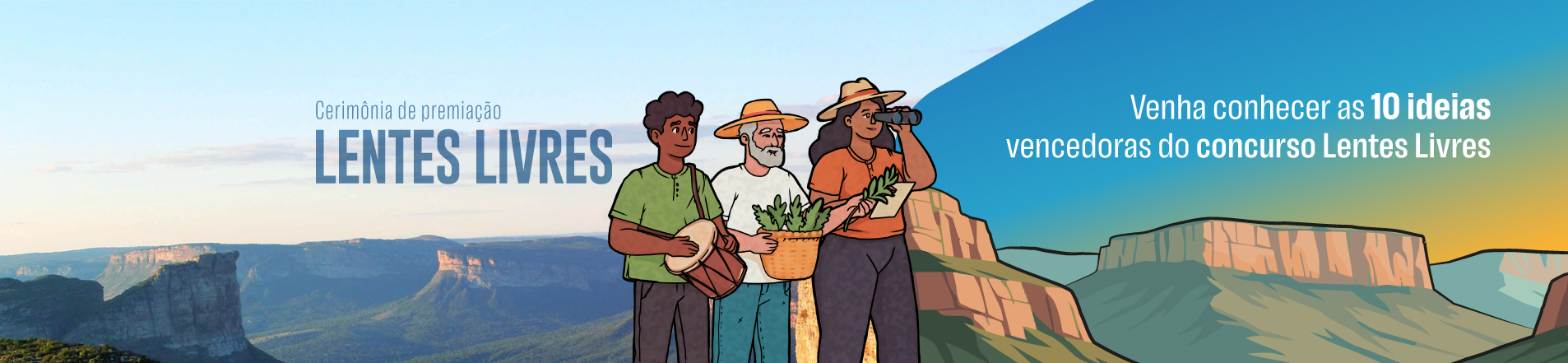
Para seguir com sua com seu cadastro, será preciso enviar alguns documentos:
Esses documentos são:
Para envio de documentos nos formatos JPG,JPEG,PNG,PDF:
O limite de envio é de 20MB
Para envio de documentos nos formatos MP4,MKV,WEBM,AVI,M4A:
O limite de envio é de 500MB
Para fazer a diminuição do tamanho do vídeo, é possível utilizar aplicativos como CapCut. Outro editor de vídeo poderá também ser utilizado, mas para esse tutorial, o escolhido fora Capcut, devido à sua versatilidade, praticidade e popularidade.
O CapCut possui tanto versão para celular, assim como para desktop
Na versão de celular, o download deverá ser realizado a partir da loja de aplicativos Google Play (para Android) ou App Store para iOS.
VÁ ate sua loja de aplicativos e busque por "CapCut" e clique em instalar:
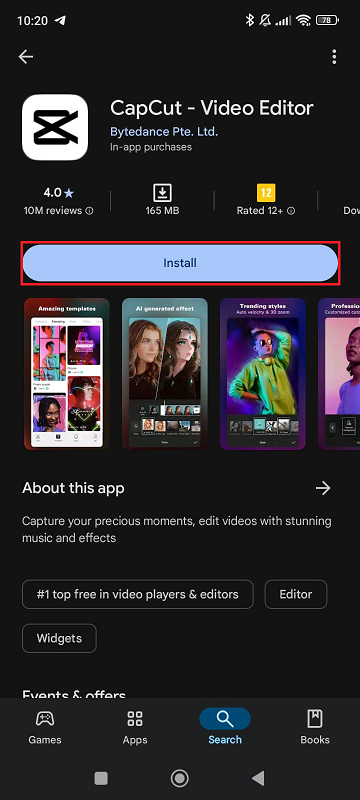
Ao iniciar o aplicativo, clique em pular no topo da tela, para ultrapassar a introdução:
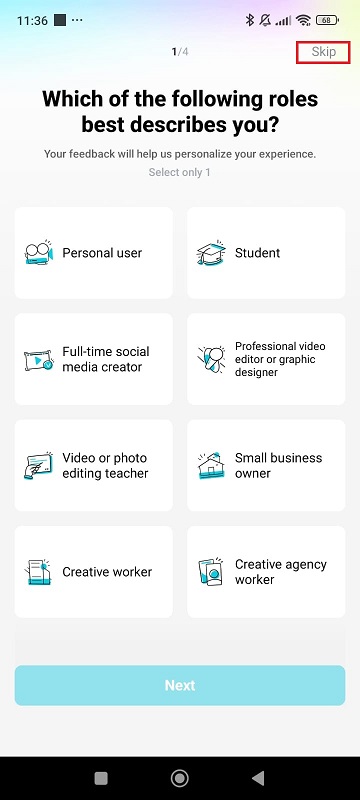
Você sera levado(a/e) para a página inicial do aplicativo. Agora, clique em Novo projeto na tela de edição.
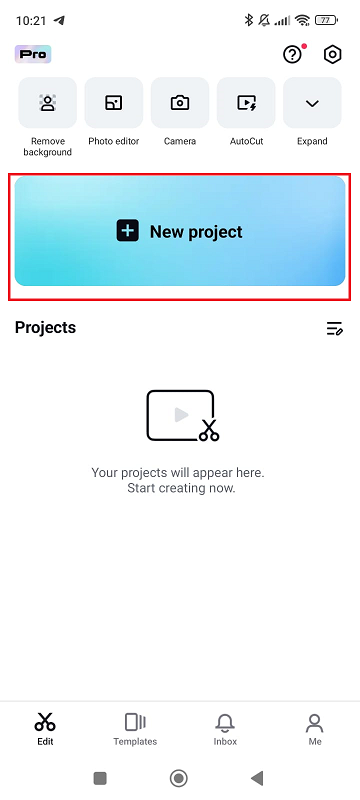
Na área de seleção, clique para selecionar o video quer deseja editar.
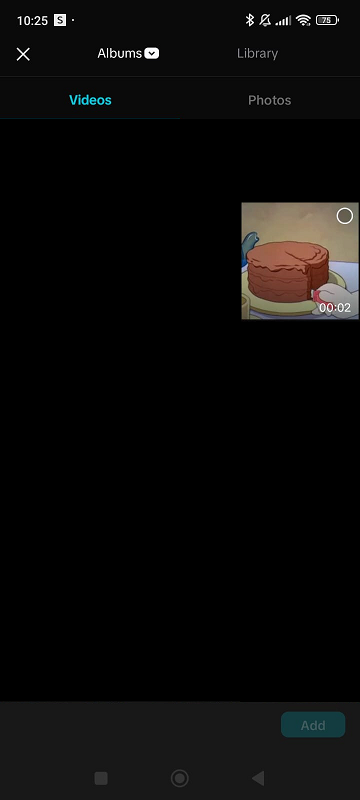
Após a etapa anterior, você estará dentro da pagina de edição do CapCut.
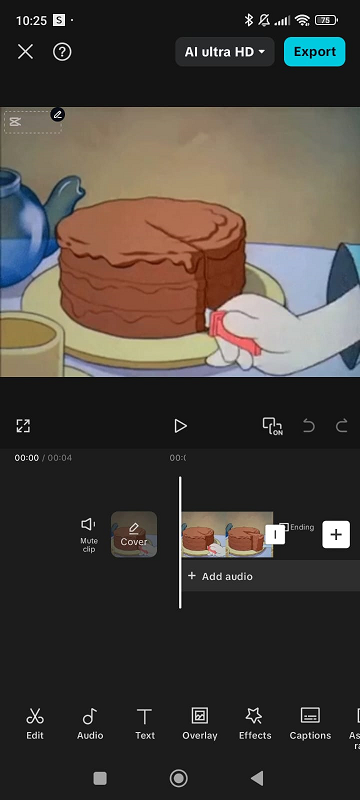
O aplicativo CapCut insere, no final do video adicionado, uma cena de encerramento, que poderá ser removida pelo usuário caso deseje.
Caso contrário, você poderá ir para o proximo passo
Para remover essa cena adicional, selecione a área final do seu vídeo.
Em seguida, clique no ícone de lixeira.
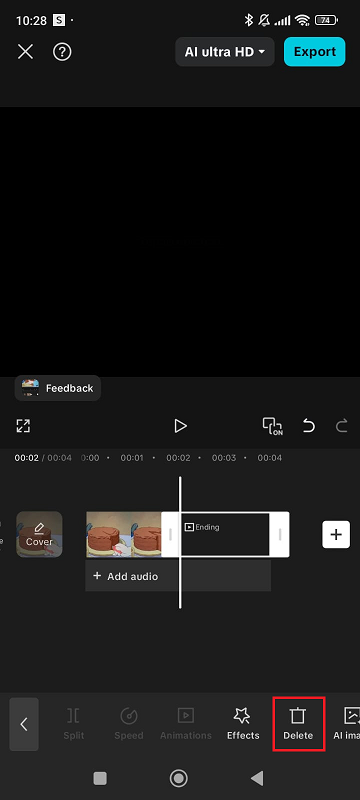
Para alterar o tamanho do seu vídeo, clique em AI ultra HD.
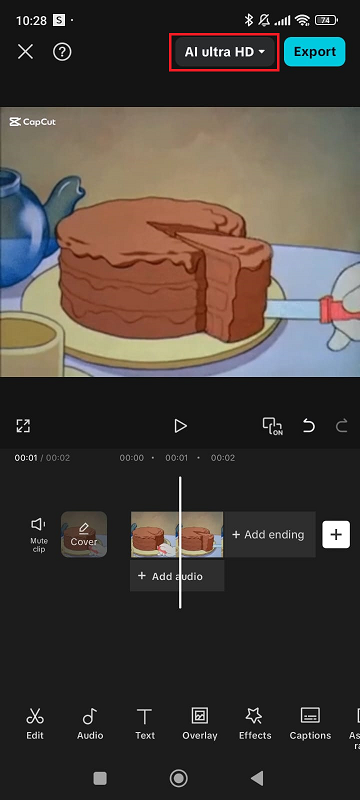
Em seguida, nessa sessão, você poderá ajustar a resolução em que o arquivo sera baixado. Recomenda-se que seja escolhida uma das seguintes resoluções: 1080p ou em 720p.
Para finalizar, clique em Expotar:

Pronto, agora seu arquivo ja está pronto e editado!
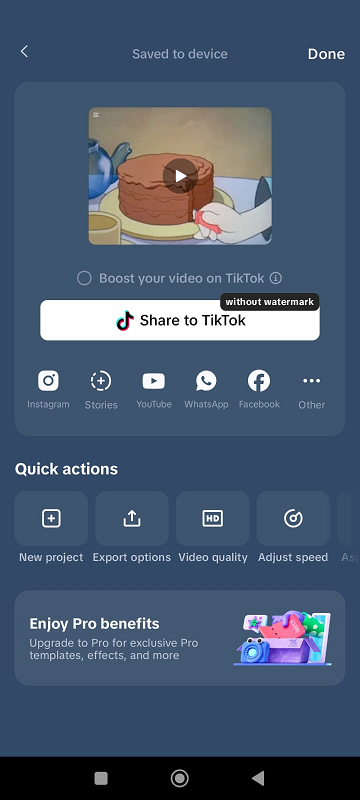
Pesquise em seu navegador: CapCut Online, ou utilize esse link para ser enviado para a página:CapCut Online
Você sera redirecionado para o site do CapCut
Logo em seguida estara clicando no botão Experimente o CapCut online
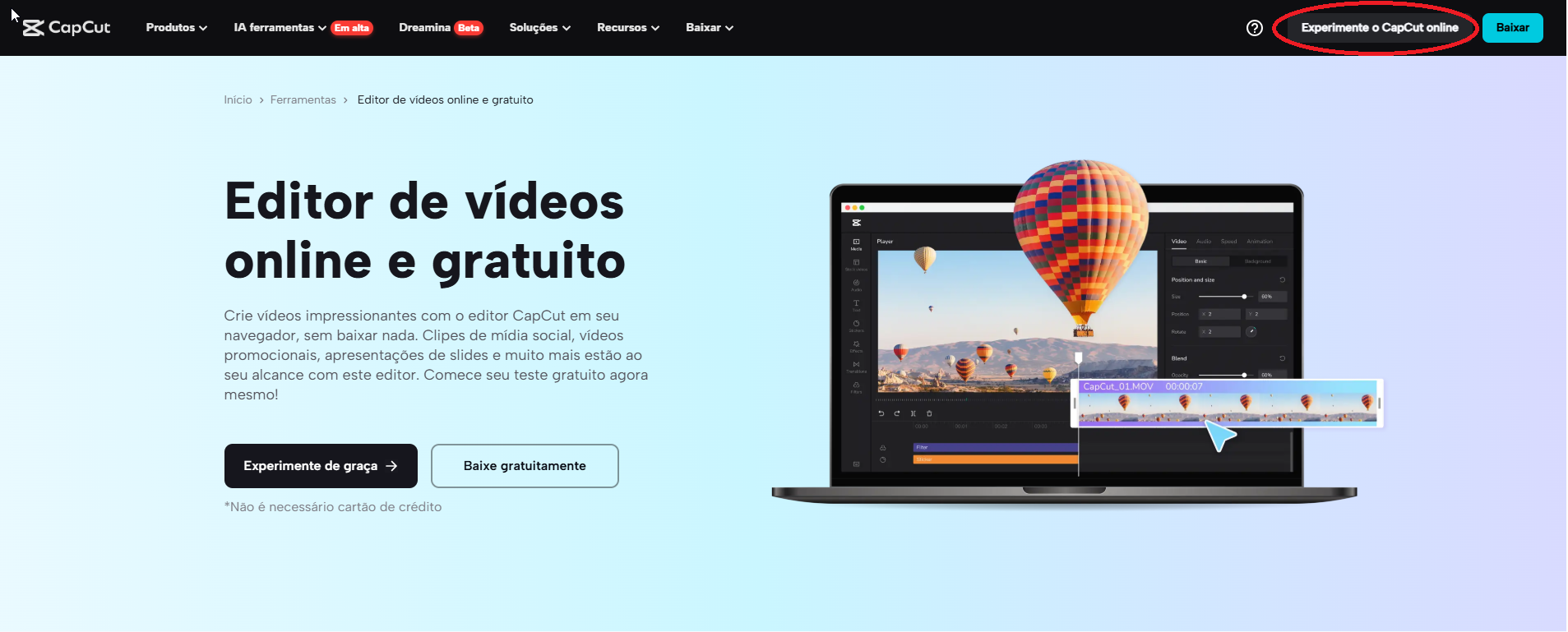
Em seguida, você terá que selecionar a conta que será utilizada para acessar o CapCut.
Recomenda-se a utilização do serviço de email.
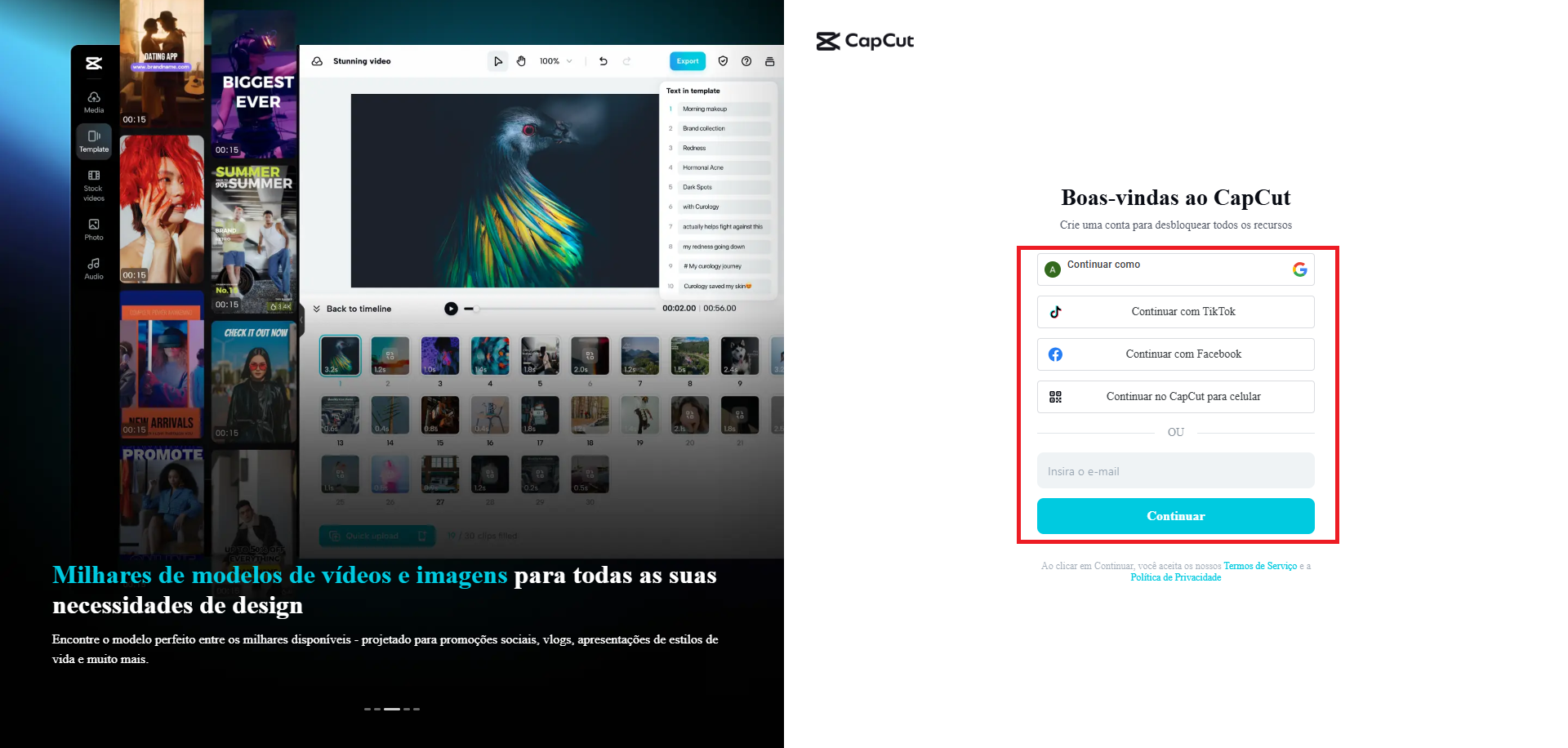
Em seguida, na seção iniciar, clique em Criar novo:
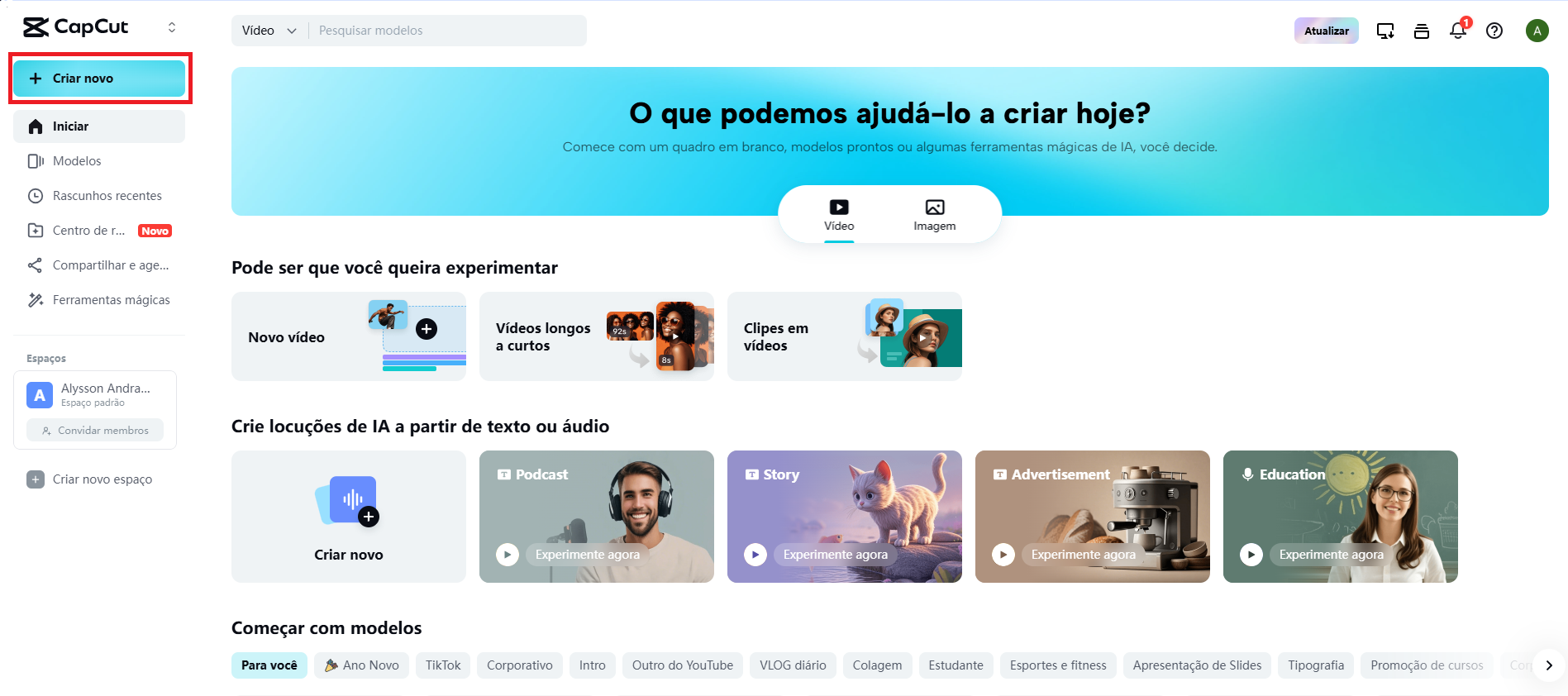
Selecione a opção Tela em branco:
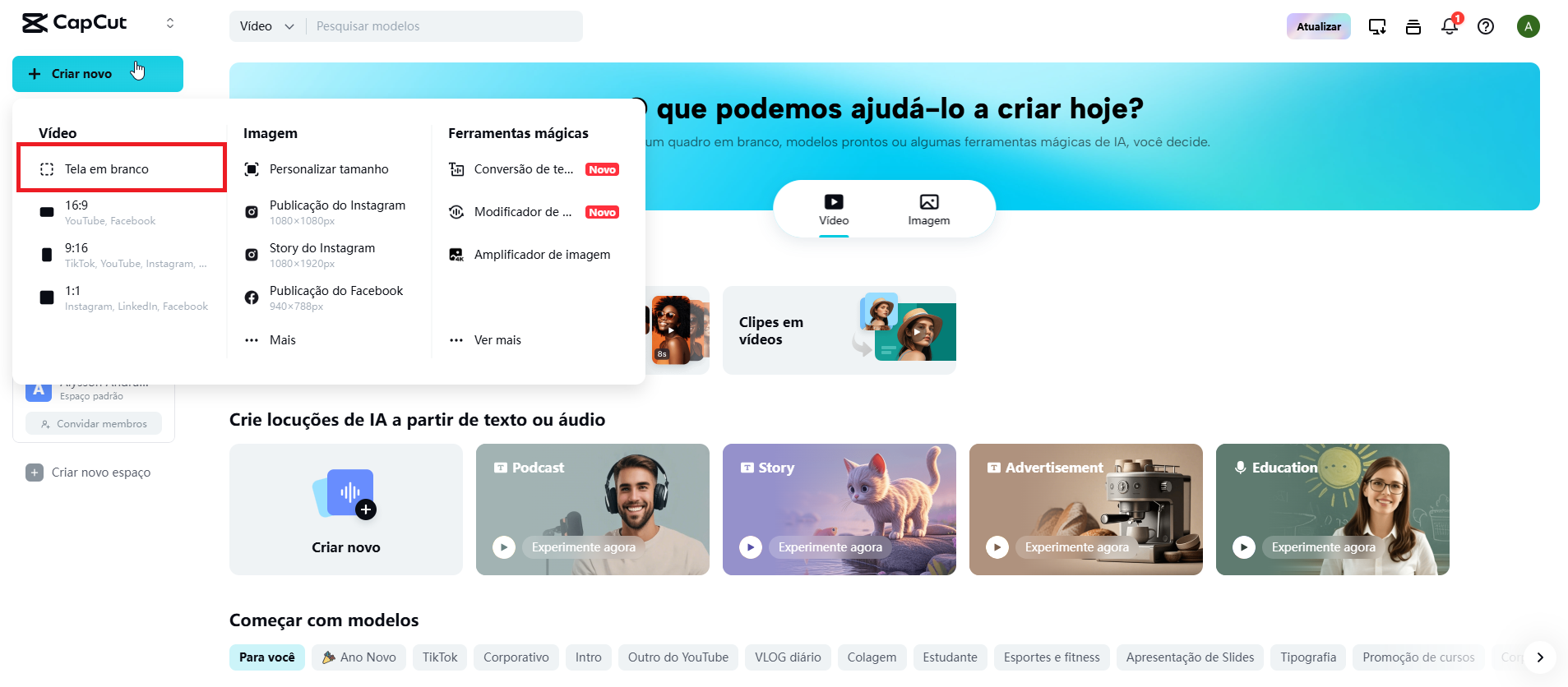
Em seguida, na tela principal do CapCut, clique no botão de "+" para adicionar o video em questão:
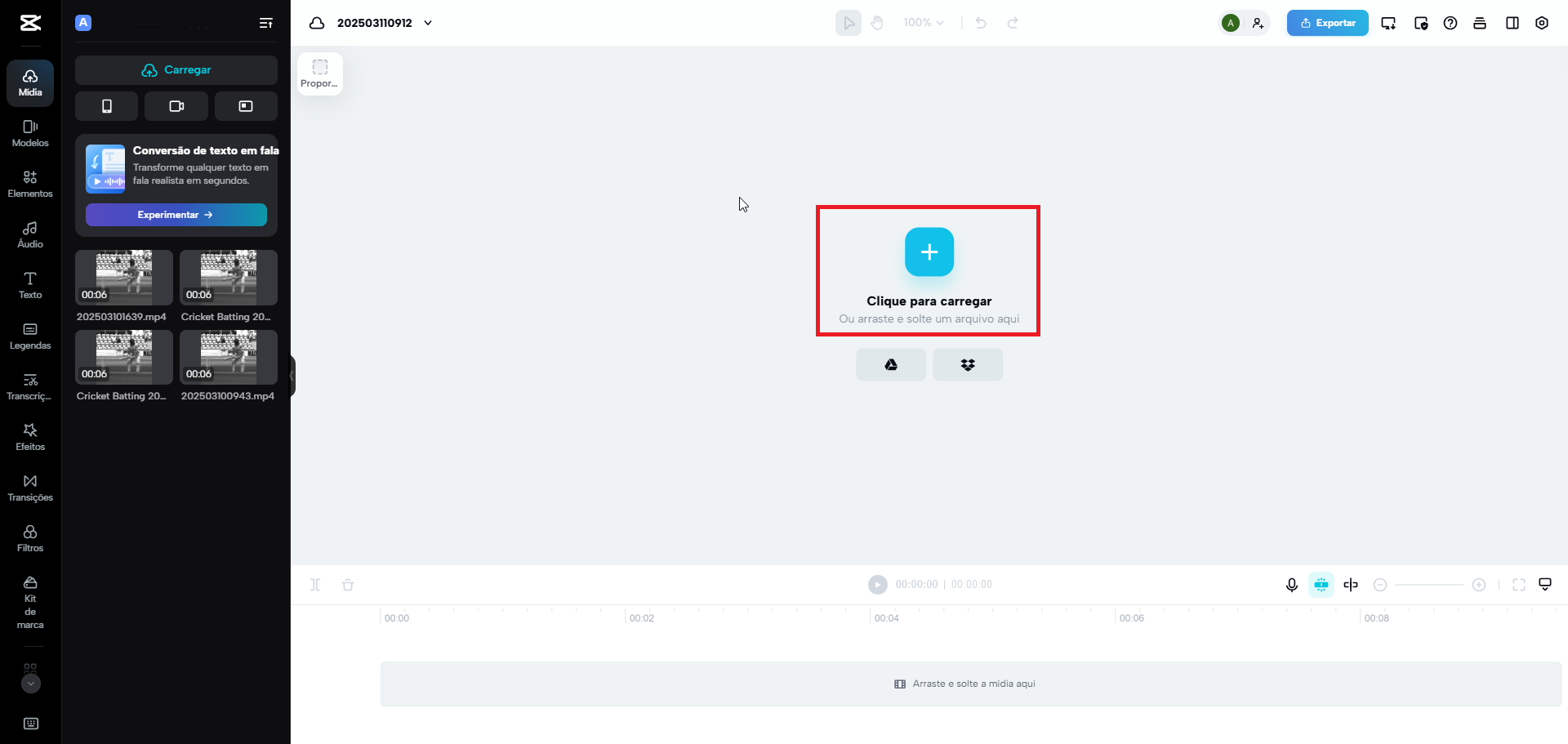
Com o video selecionado, clique no botão de Exportar para fazer a redução do tamanho do arquivo.
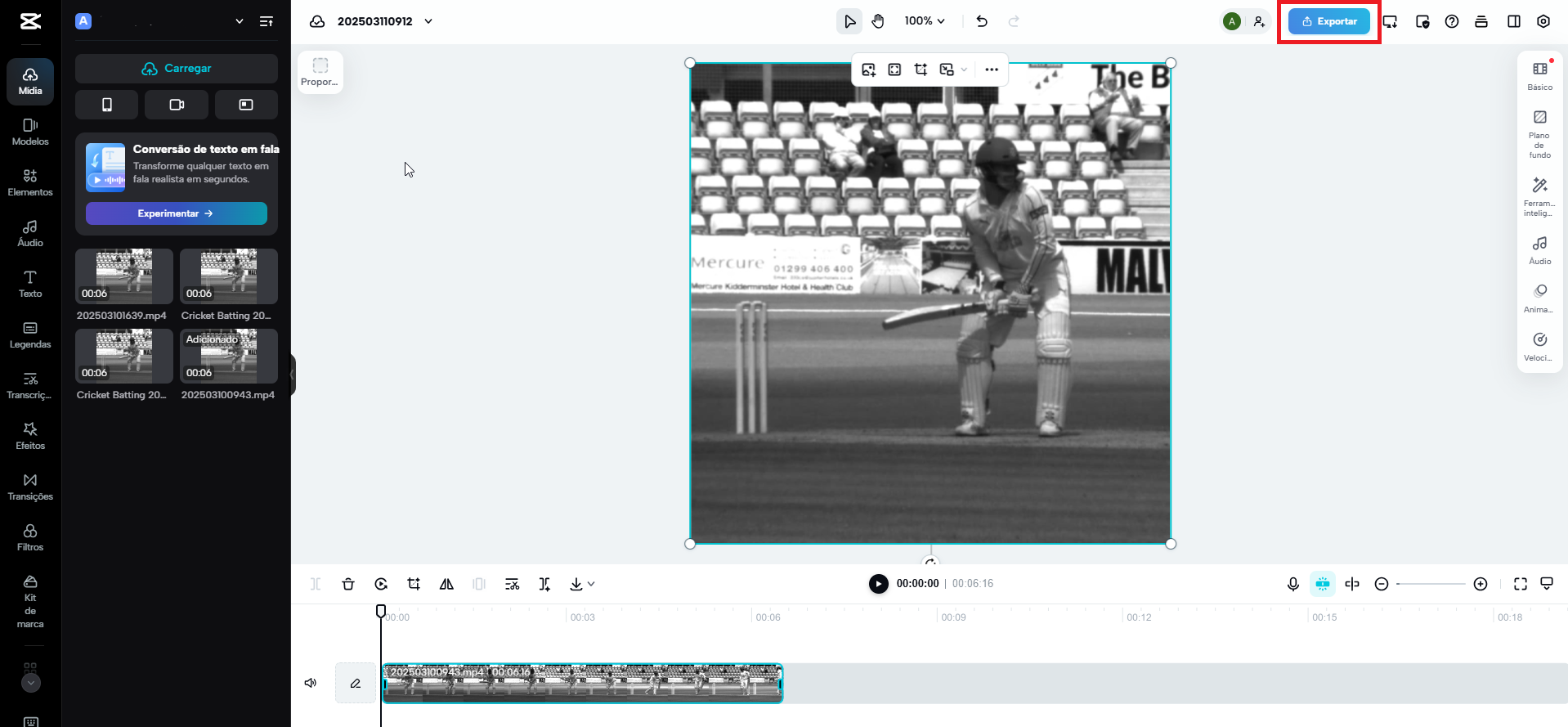
clique no botão de Baixar para prosseguir.
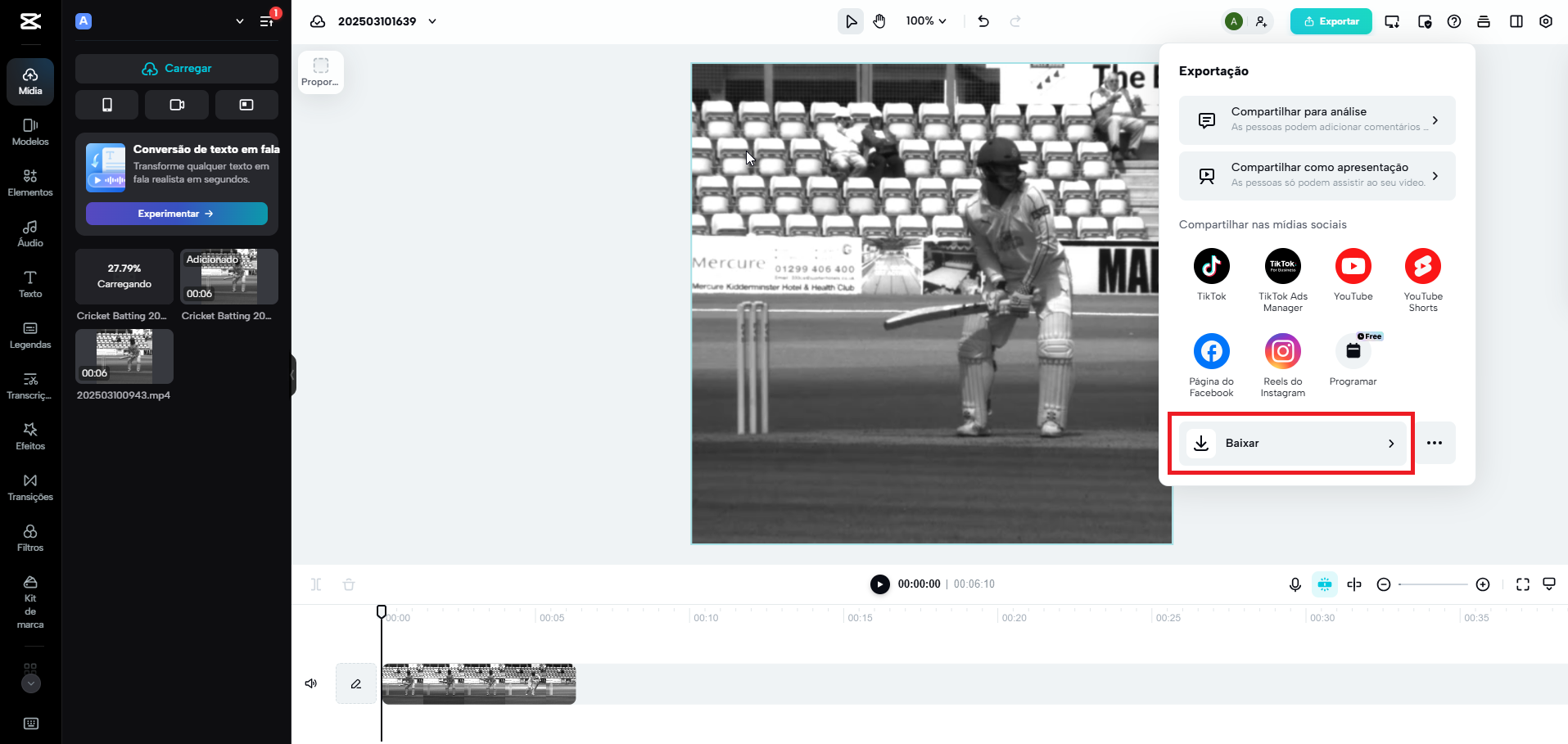
Nessa aba, será possível escolher a resolução desejada.
Recomenda-se que seja utilizada uma resolução como 1080p ou 720p.
Logo em seguida clique em Exportar.
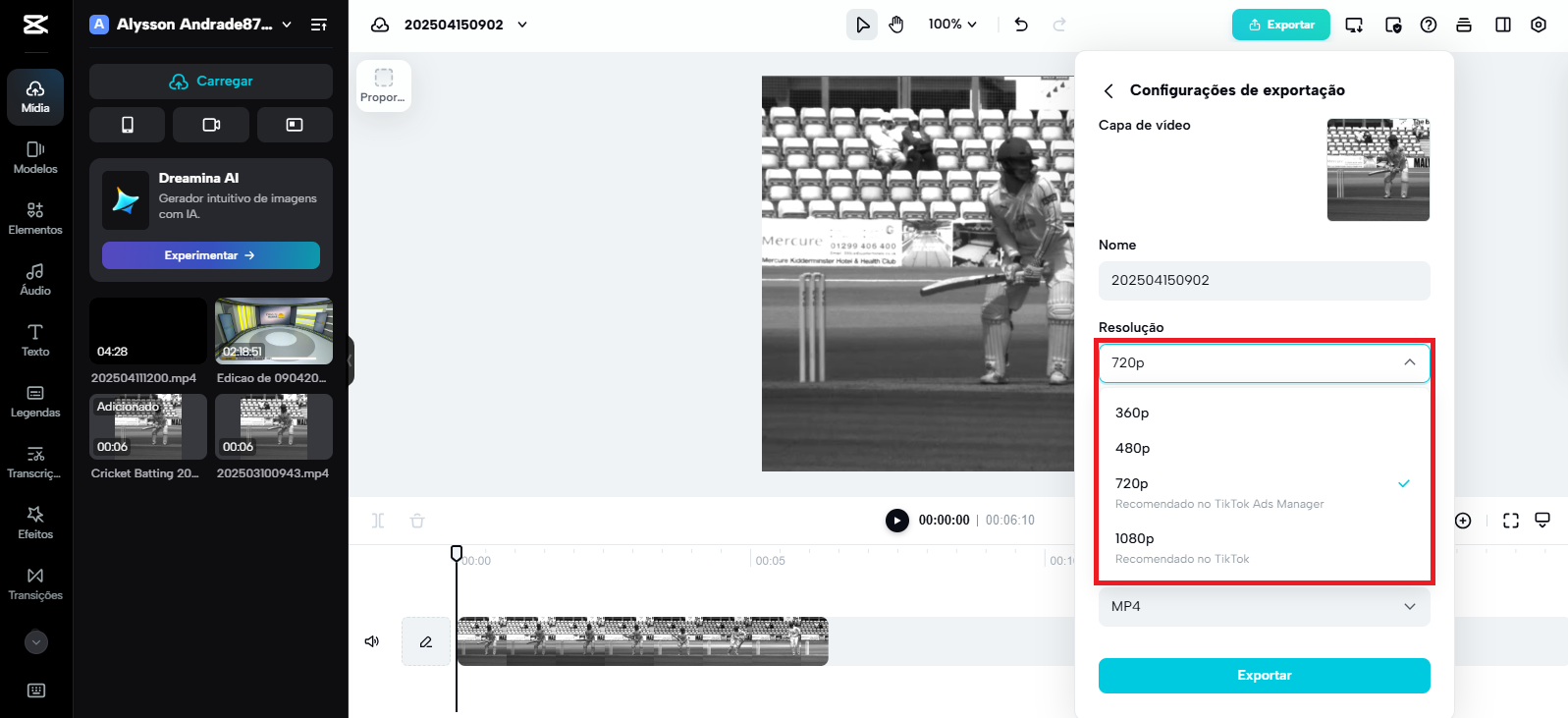
Finalmente, pressione Baixar e você tera seu video com o tamanho reduzido baixado, após aguardar o término do processo.